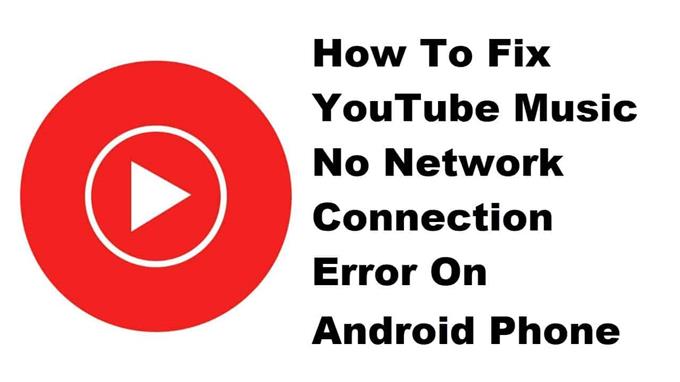YouTube Music 네트워크 연결 없음 오류는 일반적으로 앱을 사용하여 노래를 재생하려고 할 때 발생합니다. 이것은 일반적으로 인터넷 연결이 좋지 않거나 소프트웨어 결함으로 인해 발생합니다. 이 문제를 해결하려면 일련의 문제 해결 단계를 수행해야 합니다.
YouTube Music은 다양한 노래와 뮤직 비디오를 제공하는 Google의 음악 스트리밍 서비스입니다. Google Play 스토어에서 앱을 무료로 다운로드할 수 있지만 최상의 경험을 얻으려면 프리미엄 요금제에 가입하는 것이 가장 좋습니다. 이를 통해 광고 없는 경험을 하고, 오프라인 재생을 위해 노래를 다운로드하거나, 백그라운드에서 음악을 재생할 수도 있습니다.
YouTube Music 앱에 연결되지 않음 오류가 표시될 때 수행할 작업
휴대전화에서 YouTube Music 앱을 사용하려고 할 때 발생할 수 있는 한 가지 문제는 네트워크 연결 없음 오류가 발생하는 경우입니다. 이 문제를 해결하기 위해 수행해야 할 작업은 다음과 같습니다.
먼저 해야 할 일:
- 전화를 다시 시작합니다.
- 휴대전화가 최신 소프트웨어 버전에서 실행되고 있는지 확인하세요.
- 휴대전화에 최신 버전의 YouTube Music이 설치되어 있는지 확인하세요.
- 비행기 모드가 꺼져 있는지 확인하십시오.
- YouTube에서 데이터 사용이 켜져 있는지 확인하세요.
방법 1: 전화 인터넷 연결 확인
휴대전화에서 동영상을 스트리밍하려면 데이터 연결이 필요하므로 휴대전화의 인터넷 연결이 양호한지 확인해야 합니다.
소요시간: 5분.
인터넷 속도 확인
- 휴대전화 브라우저를 엽니다.
홈 화면에서 위로 스와이프하고 원하는 브라우저를 탭하면 됩니다.
- Google.com으로 이동한 다음 ‘speedtest’를 검색합니다.
그러면 속도 테스트 결과가 열리고 사용할 수 있는 도구가 표시됩니다.
- RUN SPEED TEST 버튼을 탭합니다.
이것은 일반적으로 검색 결과에 나타나는 첫 번째 선택입니다.
Google은 최소 3mbps의 대역폭을 얻을 것을 권장합니다. 이 요구 사항이 충족되지 않으면 전화를 다른 Wi-Fi 네트워크에 연결하거나 모바일 데이터 구독을 사용할 수도 있습니다.
방법 2: YouTube 앱의 캐시 및 데이터 지우기
손상된 임시 데이터로 인해 문제가 발생할 가능성이 있습니다. 이 문제를 해결하려면 게임의 캐시와 데이터를 지워야 합니다. 따라야 할 정확한 단계는 Android 기기에 따라 다를 수 있습니다.
- 설정을 탭합니다.
- 앱 및 알림을 탭합니다.
- 모든 앱 보기를 탭합니다.
- YouTube 뮤직을 탭합니다.
- 스토리지 및 캐시를 탭합니다.
- 저장소 지우기 및 캐시 지우기를 누른 다음 작업을 확인하십시오.
이 단계를 수행하면 앱이 원래 상태로 재설정됩니다. 문제가 계속 발생하는지 확인하십시오.
방법 3: YouTube Music 앱을 다시 설치하여 연결 없음 오류 수정
때로는이 문제가 이미 손상된 앱 파일로 인해 발생할 수 있습니다. 이 문제를 해결하려면 앱을 제거한 다음 Google Play 스토어에서 새 버전을 설치해야 합니다.
위에 나열된 단계를 수행하면 Android 휴대전화에서 YouTube Music 네트워크 연결 없음 오류가 성공적으로 수정됩니다.
더 많은 문제 해결 비디오를 보려면 androidhow YouTube 채널을 방문하세요.
또한 읽기:
- Google Home 앱이 응답하지 않는 문제를 해결하는 방법